
Mục lục:
- Tác giả John Day [email protected].
- Public 2024-01-30 13:35.
- Sửa đổi lần cuối 2025-01-23 15:15.

Sử dụng Arduino Uno để lập trình ATTINY84-20PU (mục Digikey # ATTINY84-20-PU-ND). Có thể hướng dẫn này hướng dẫn cách sử dụng nền tảng Arduino để làm việc với các bộ xử lý vật lý nhỏ hơn, chẳng hạn như ATtiny84 (84/44/24). Ví dụ này dành riêng cho bộ xử lý ATtiny84-20PU nhưng có thể được điều chỉnh cho các bảng khác bằng cách chọn bảng thích hợp từ phần mềm Arduino (tức là Arduino IDE) và sửa đổi sơ đồ chân theo yêu cầu.
(Đã cập nhật cho Arduino 1.8.5)
Bước 1: Thêm ATtiny Core Supprt vào Phần mềm Arduino IDE
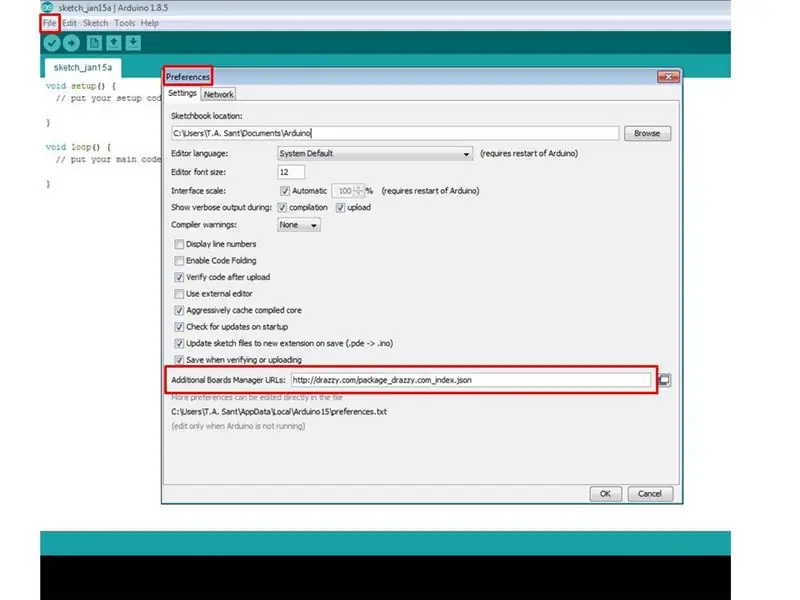
Đối với Arduino 1.8.5:
- Mở phần mềm Arduino (hay còn gọi là Môi trường phát triển tích hợp Arduino [IDE]).
- Tùy chọn mở: [FILE] [PREFERENCES]
- Dán URL vào URL của trình quản lý bảng bổ sung:
Bước 2: Lập trình Arduino để sử dụng như một lập trình viên trong hệ thống (ISP)
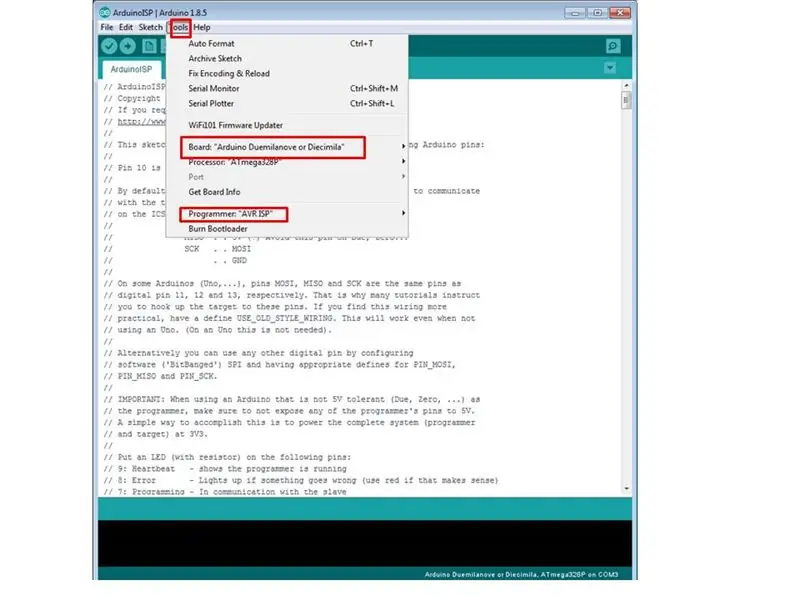

- Chọn board Arduino: [TOOLS] [BOARD] [ARDUINO / GENUINO UNO]. Lưu ý: mặc dù tôi có Arduino UNO, tôi đã thay thế bộ xử lý bằng Atmega328P được lập trình sẵn yêu cầu tôi chọn "Arduino Duemilanove hoặc Diecimila."
- Chọn người lập trình: [TOOLS] [PROGRAMMER] [AVR ISP].
- Mở bản phác thảo ArduinoISP: [FILE] [EXAMPLES] [11. ArduinoISP] [ArduinoISP]
- Tải lên bản phác thảo.
Bước 3: Kết nối ATtiny84 để lập trình

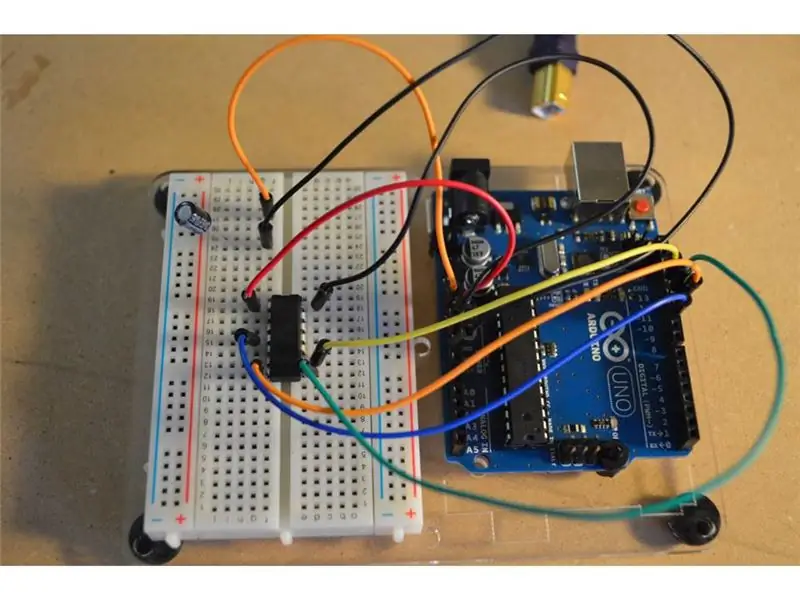
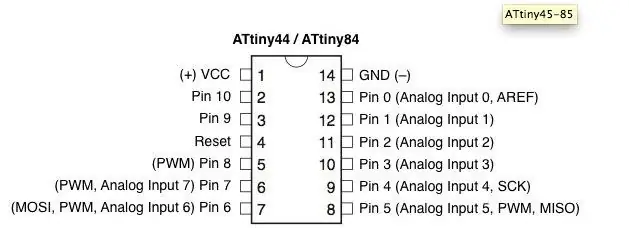
Kết nối các Chân Arduino với các chân ATtiny84:
- Arduino 5V đến ATtiny84 Pin 1
- Arduino Pin 10 đến ATtiny84 Pin 4
- Chân 11 của Arduino đến ATTiny84 Chân 7
- Arduino Pin 12 đến ATtiny84 Pin 8
- Arduino Pin 13 đến ATtiny84 Pin 9
- Arduino GND đến ATtiny84 Pin 14
- Arduino RESET thành tụ điện 10uF (+ bên cạnh / chân dài)
- GND đến tụ điện 10uF (- bên cạnh / chân ngắn)
Bước 4: Đặt Arduino thành Lập trình ATtiny84
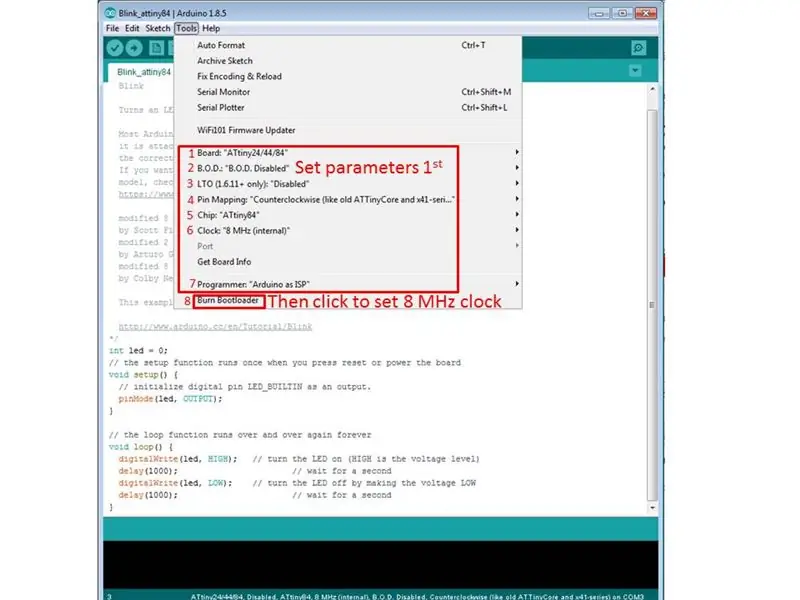
- Chọn board Arduino: [TOOLS] [BOARD] [ATtiny24/44/84]. Bây giờ các tùy chọn bảng bổ sung sẽ xuất hiện trong menu Công cụ vào lần tiếp theo Công cụ được mở.
- Chọn B. O. D. bị vô hiệu hóa: [TOOLS] [B. O. D.] [B. O. D. Vô hiệu hóa]
- Chọn LTO bị vô hiệu hóa: [TOOLS] [Chỉ LTO 1.6.11+] [Đã tắt]
- Chọn Ánh xạ ghim ngược chiều kim đồng hồ: [TOOLS] [Ánh xạ ghim] [Ngược chiều kim đồng hồ]
- Chọn chip Attiny84: [CÔNG CỤ] [Chip] [Attiny84]
- Chọn Đồng hồ 8MHz: [TOOLS] [Đồng hồ] [8 MHz bên trong]
- Ghi bộ nạp khởi động: [TOOLS] [Ghi bộ nạp khởi động]
Bước 5: Lập trình ATtiny84
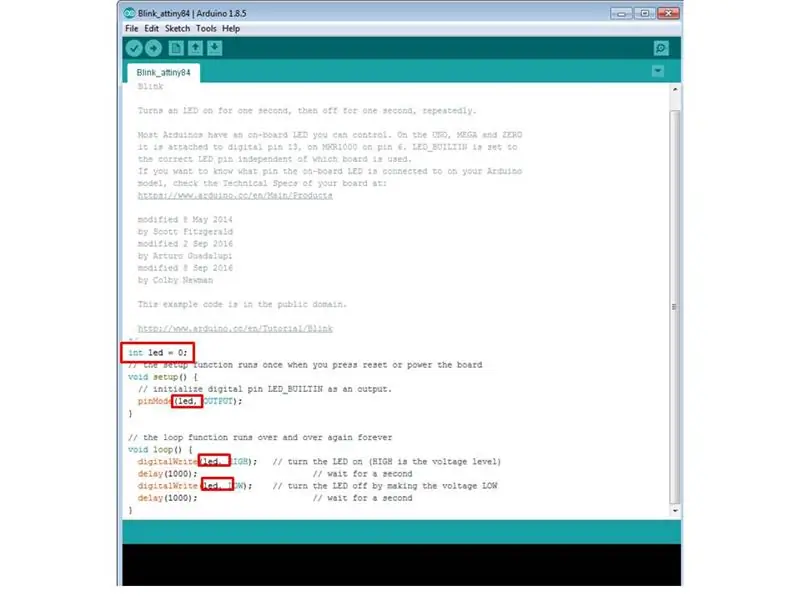
- Mở bản phác thảo Nháy mắt: [FILE] [EXAMPLES] [01. Basics] [Nháy mắt]
-
Chỉnh sửa bản phác thảo:
- Trước void setup (), xác định tên pin (led) và vị trí (pin 0): int led = 0;
- đặt “LED_BUILTIN” với “led” trong void stetup () và trong void loop ()
- Tải lên bản phác thảo.
- Tắt nguồn và ngắt kết nối khỏi Arduino.
Bước 6: Kết nối ATtiny84 để Run As Stand-Alone
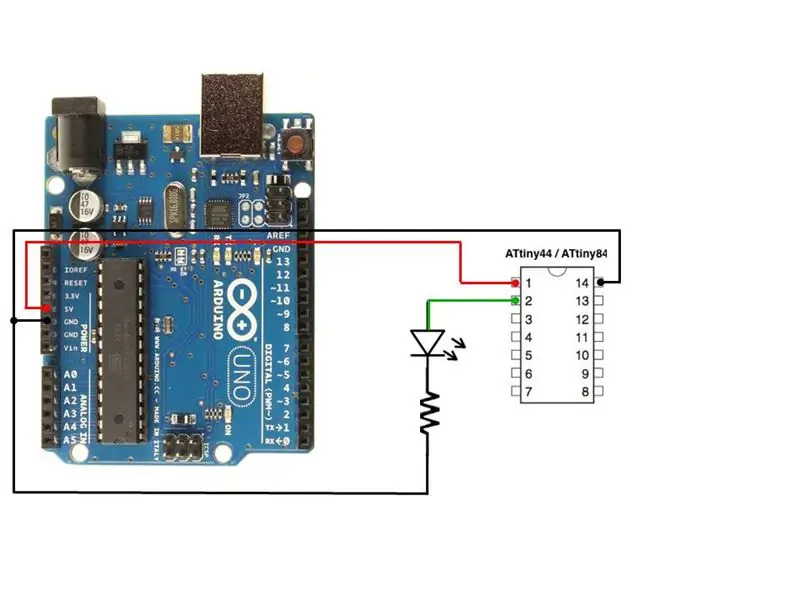
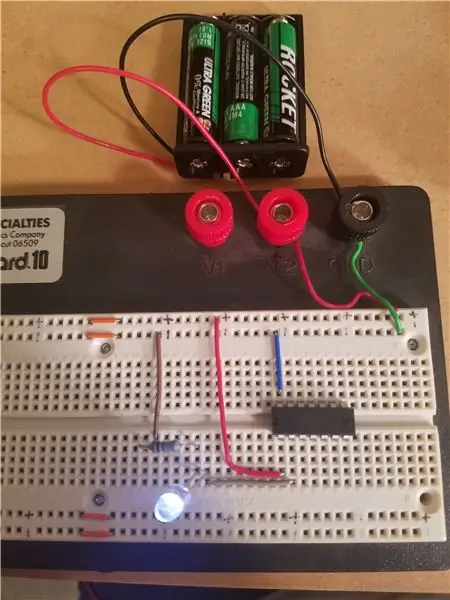
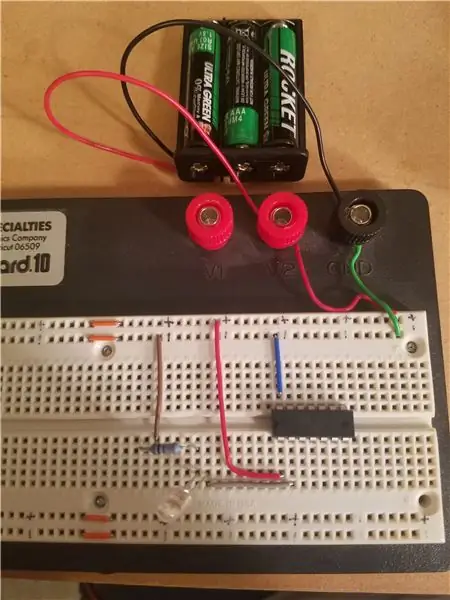
- Nguồn ATtiny Pin 1 đến 5V (thực tế chưa bật nguồn)
- ATtiny Pin 2 sang LED (chân dài)
- ATtiny Pin 14 nối đất
- LED (chân ngắn) đến Điện trở (cuối 1) từ 100 đến 1k Ohm
- Điện trở (cuối 2) để nối đất
- Bật nguồn ATtiny84
Đề xuất:
Cách Flash hoặc Lập trình Phần mềm cơ sở ESP8266 AT bằng cách Sử dụng Bộ lưu trữ và Lập trình ESP8266, Mô-đun IOT Wifi: 6 bước

Làm thế nào để Flash hoặc lập trình Phần mềm cơ sở ESP8266 AT bằng cách sử dụng Bộ lưu trữ và lập trình ESP8266, Mô-đun Wifi IOT: Mô tả: Mô-đun này là một bộ điều hợp / lập trình USB cho các mô-đun ESP8266 thuộc loại ESP-01 hoặc ESP-01S. Nó được trang bị thuận tiện với đầu cắm cái 2x4P 2,54mm để cắm ESP01. Ngoài ra, nó phá vỡ tất cả các chân của ESP-01 thông qua một nam 2x4P 2,54mm h
(gần như) Lập trình viên MIDI SysEx CC đa năng (và Trình tự lập trình tự ): 7 bước (có Hình ảnh)

(gần như) Lập trình viên MIDI SysEx CC đa năng (và Trình lập trình …): Vào giữa những năm tám mươi, các bộ sản xuất tổng hợp bắt đầu " ít hơn là tốt hơn " quá trình dẫn đến synths barebone. Điều này cho phép giảm chi phí về mặt sản xuất, nhưng làm cho quá trình vá lỗi trở nên thành công nếu không muốn nói là không thể sử dụng cuối cùng
Lập trình vi điều khiển với bộ lập trình USBasp trong Atmel Studio: 7 bước

Lập trình vi điều khiển với một lập trình viên USBasp trong Atmel Studio: Hi Tôi đã đọc và học qua nhiều hướng dẫn dạy cách sử dụng lập trình USBasp với Arduino IDE, nhưng tôi cần sử dụng Atmel Studio để làm bài tập ở trường Đại học và không thể tìm thấy bất kỳ hướng dẫn nào. Sau khi nghiên cứu và đọc qua nhiều r
Bộ lập trình LED RGB có thể lập trình (sử dụng Arduino và Adafruit Trellis): 7 bước (có hình ảnh)

Bộ lập trình LED RGB có thể lập trình (sử dụng Arduino và Adafruit Trellis): Các con trai của tôi muốn các dải LED màu để thắp sáng bàn làm việc của chúng và tôi không muốn sử dụng bộ điều khiển dải RGB đóng hộp, vì tôi biết chúng sẽ cảm thấy nhàm chán với các mẫu cố định những bộ điều khiển này có. Tôi cũng nghĩ rằng đó sẽ là một cơ hội tuyệt vời để tạo ra
Hướng dẫn lập trình thú vị cho nhà thiết kế - Kiểm soát quy trình chương trình- Tuyên bố vòng lặp: 8 bước

Hướng dẫn lập trình thú vị cho nhà thiết kế - Điều khiển quy trình chương trình- Tuyên bố vòng lặp: Điều khiển quy trình chương trình- Tuyên bố vòng lặp Từ chương này, bạn sẽ tiếp xúc với một điểm kiến thức quan trọng và mạnh mẽ - Câu lệnh vòng lặp. Trước khi đọc chương này, nếu bạn muốn vẽ 10.000 vòng tròn trong chương trình, bạn chỉ có thể thực hiện với một
